Als u een pijplijn voor continue levering (CD) in Automation Pipelines wilt maken, kunt u de slimme pijplijnsjabloon voor continue levering gebruiken. Om uw native build voor continue levering te plannen, verzamelt u de informatie die u nodig heeft om de slimme pijplijnsjabloon in te vullen voordat u de pijplijn in dit voorbeeldplan maakt.
Wanneer u de slimme pijplijnsjabloon invult, maakt deze een pijplijn voor continue levering in uw opslagplaats en voert deze de acties uit zodat de pijplijn kan worden uitgevoerd. Nadat uw pijplijn is uitgevoerd, kunt u trends volgen over alle pijplijn-uitvoeringen.
Uw build plannen voordat u de slimme pijplijnsjabloon voor continue levering gebruikt:
- Identificeer een project dat al uw werk groepeert, inclusief uw pijplijn, eindpunten en dashboards.
- Verzamel de informatie voor uw build zoals is beschreven in het gedeelte over continue levering van Een systeemeigen CICD-build plannen in Automation Pipelines voordat u de slimme pijplijnsjabloon gebruikt. Bijvoorbeeld:
- Voeg een Kubernetes-eindpunt toe waar Automation Pipelines de container zal implementeren.
- Bereid het Kubernetes YAML-bestand voor dat de naamruimte, service en implementatie maakt. Als u een image wilt downloaden uit een privéopslagplaats, moet het YAML-bestand een sectie bevatten met het Docker-configuratiegeheim.
Vervolgens maakt u een pijplijn met behulp van de slimme pijplijnsjabloon voor continue levering.
In Pijplijnen selecteert u Slimme sjablonen.
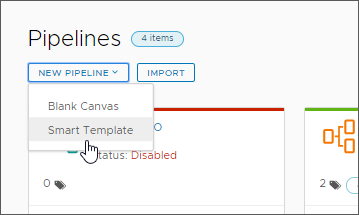
U selecteert de slimme pijplijnsjabloon voor continue levering.
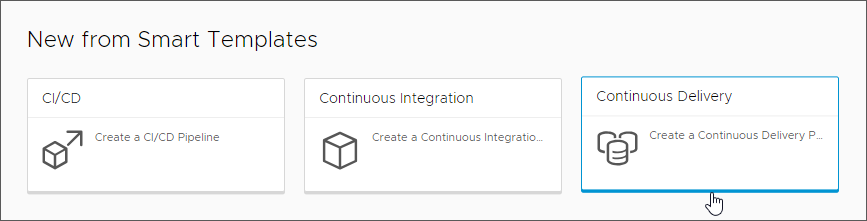
U vult de sjabloon in en voert een naam in voor de pijplijn. Als u de pijplijn wilt opslaan met de fasen die deze maakt, klikt u op Maken.
De Automation Pipelines-pijplijnwerkplek ondersteunt Docker en Kubernetes voor taken voor continue integratie en aangepaste taken.
Zie De pijplijnwerkplek configureren voor meer informatie over het configureren van de werkplek.
Als u nog laatste wijzigingen wilt aanbrengen, kunt u de pijplijn bewerken. Vervolgens kunt u de pijplijn inschakelen en deze uitvoeren. Nadat de pijplijn is uitgevoerd:
- Controleer of uw pijplijn is geslaagd. Klik op Uitvoeringen en zoek naar uw pijplijn. Als de pijplijn is mislukt, corrigeert u eventuele fouten en voert u deze opnieuw uit.
- Controleer of de Git-webhook goed werkt. Op het tabblad Activiteit in Git worden de gebeurtenissen weergegeven. Klik op .
- Bekijk het pijplijndashboard en onderzoek de trends. Klik op Dashboards en zoek naar uw pijplijndashboard. Als u over meer KPI's wilt rapporteren, kunt u een aangepast dashboard maken.
Zie Hoe kan ik code vanuit mijn GitHub- of GitLab-opslagplaats continu integreren in mijn pijplijn in Automation Pipelines? voor een gedetailleerd voorbeeld.